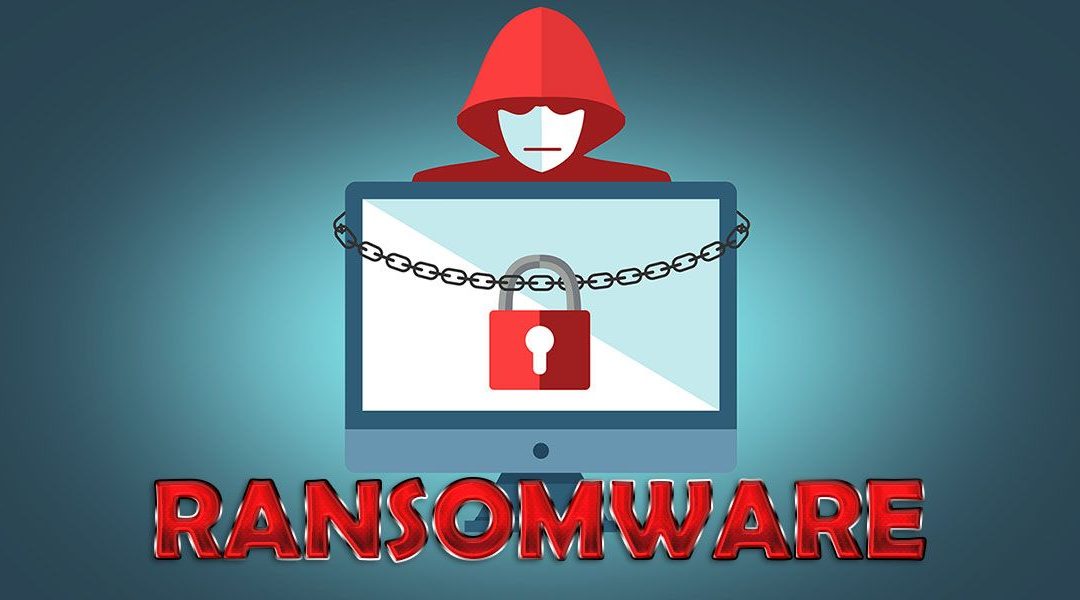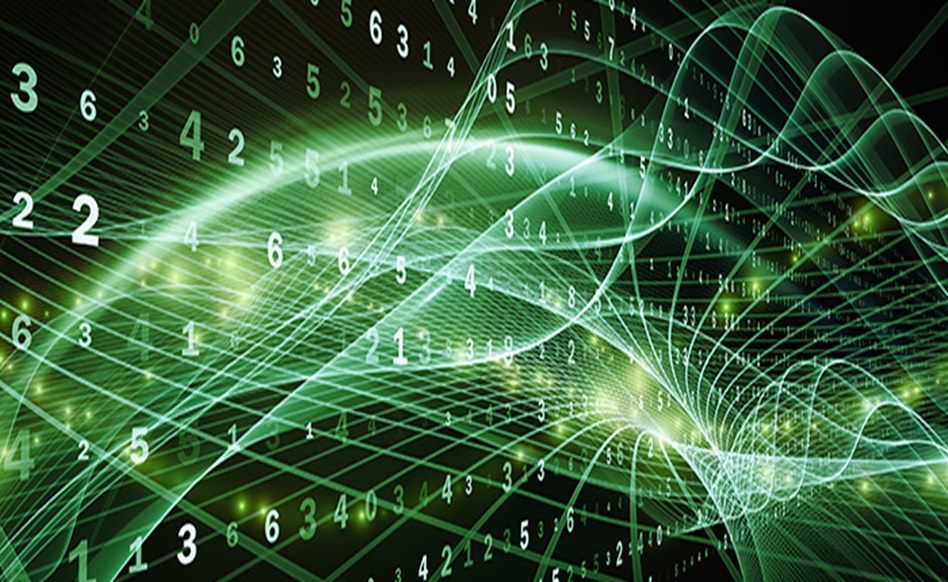Nors tiesa, kad svarbu apsaugoti ryšius, skaitmeniniame amžiuje, kuriame atsiduriame, dar svarbiau žinoti, kaip iššifruoti failus. Šiame straipsnyje mes išmokysime jus, kaip tai padaryti teisingai.

Iššifruoti failus
Failo iššifravimas reiškia pranešimo, kurio duomenys yra paslėpti, turinio atskleidimą. Savo ruožtu procedūra, keičianti pranešimo duomenis ar tekstą iki jų paslėpimo, vadinama šifravimu.
Norint užšifruoti ar užšifruoti failą, reikia naudoti matematinius algoritmus. Tokiu būdu tik žinant iššifravimo algoritmą galima atkurti minėto failo turinį. Taip pat reikia pripažinti, kad beveik visi pranešimai, siunčiami internetu, yra užšifruoti, kad būtų užtikrintas ryšys.
Šiuo atžvilgiu svarbu patikslinti, kad kartais šifravimo algoritmas šifruojant ir iššifruojant naudoja tą patį raktą. Nors kitomis progomis abu yra skirtingi. Dėl to galima iššifruoti failus keliais būdais, įskaitant galimybę, kad jų prireiks iššifruoti failus pagal virusą.
Iš esmės, norint iššifruoti simetrinio rakto logaritmą, ty tą, kuris atitinka abu procesus (šifravimą ir iššifravimą), turite išbandyti raktą po rakto, kol rasite tinkamą. Asimetrinių raktų algoritmų, kuriuos sudaro viešasis ir privatusis raktas, atveju reikia gauti slaptą informaciją, kuria dalijasi abi šalys.
Kitaip tariant, raktas, skirtas prieiti prie užšifruotos informacijos naudojant asimetrinį rakto algoritmą, reiškia, kad privatus raktas gali būti išvestas iš paskelbto. Tam reikia naudoti sudėtingus matematinius skaičiavimus.
Bet kuriuo atveju, šifravimo algoritmo sulaužymas rankiniu būdu ieškant rakto yra žinomas kaip brutalios jėgos ataka.
Galiausiai reikia pasakyti, kad laikas, skirtas investuoti į failo iššifravimą, skiriasi priklausomai nuo to, kaip sunku suskirstyti raktą, ty nuo pagrindinių šifravimo metu naudojamų veiksnių ilgio. Be to, tam įtakos turi naudojamo kompiuterio apdorojimo pajėgumai.
Tokiu būdu gali būti, kad kai kuriais atvejais mes galėsime iššifruoti failą per kelias minutes, o kitais atvejais procesas užtruks kelias valandas ir net dienas ar mėnesius. Blogiausiais atvejais nebus galima jokiu būdu iššifruoti failų.
Kaip iššifruoti failus virusais?
Šiuo metu yra daugybė kenkėjiškų programų, galinčių užblokuoti mūsų dokumentus, užšifruodami jose esančius pranešimus. Pagrindinis šio tipo viruso, vadinamo ransonware, bruožas yra tas, kad įsilaužėlis ar elektroninis nusikaltėlis prašo sumokėti tam tikrą pinigų sumą kaip išpirką mainais už užgrobto turinio atkūrimą.
Kita vertus, reikia paminėti, kad tokio tipo kompiuterinės atakos yra vienos pavojingiausių. Kadangi, siekdamas savo misijos, virusas atlieka labai sudėtingą šifravimą tiek sistemos, tiek vartotojo failams. Kadangi naudojamas šifravimo tipas skiriasi kiekvienam ransonware tipui, yra keli infekcijų variantai, todėl failų atkūrimo procesas yra sudėtingas.
Jei norite sužinoti daugiau apie tai, kas yra išpirkos programa, kviečiu perskaityti mūsų straipsnį kompiuterinių virusų rūšys kurie gali sugadinti jūsų įrangą.
Žinoma, ten rasite informacijos, kuri bus naudinga siekiant apsaugoti jus nuo bet kokios virusinės infekcijos. Panašiai, papildydami, galite perskaityti straipsnį apie kompiuterių saugumo standartai.
Būtent dėl šio sunkumo kai kurie žmonės sutinka sumokėti išpirką. Tačiau nerekomenduojama. Juolab kad nėra garantijos, kad net sumokėję prašomus pinigus kibernetiniai nusikaltėliai atkurs informaciją. Be to, mokėjimas būtų šios rūšies nusikaltimų palaikymas ir stiprinimas.
Dabar, pasakius aukščiau, atėjo laikas pristatyti kai kuriuos įpratusius įrankius iššifruoti failus pagal virusą.
Iššifruoti „Locky“ užrakintus failus
Locky yra labai svarbi ir populiari viruso rūšis. Jis perduodamas el. Laiškais, kuriuose yra .doc ir .xls tipo failų, kuriuos imtuvas vykdo be jokių atsargumo priemonių.
Pirmasis žingsnis yra atsisiųsti ir įdiegti „Emsisoft Decrypter AutoLocky“ programą, lengvai naudojamą įrankį, skirtą tik „Locky“ užrakintiems dokumentams iššifruoti. Tai yra, naudojant šią programą galima iššifruoti bet kurį dokumentą, turintį šį plėtinį, grąžinant jį į pradinę būseną.
Taigi pagrindinis šios programinės įrangos pranašumas yra tas, kad, atgavus dokumentus, juos galima atidaryti iš atitinkamos programos, neprarandant tam tikros rūšies informacijos.
Atsisiuntus programą ir sutikus su jos sąlygomis, kitas žingsnis yra ją paleisti. Norėdami tai padaryti, turite spustelėti failo decrypt_autolocky.exe pavadinimą.
Diegimo pradžioje turime suteikti leidimą vykdyti, spustelėdami parinktį Taip.
Programa automatiškai bandys gauti iššifravimo raktą. Kai tai bus padaryta, ekrane pasirodys pranešimas, informuojantis mus apie radinį ir siūlantis pradėti iššifruoti tik nedidelę failų grupę. Taip yra dėl galimybės, kad rastas raktas yra neteisingas.
Vėliau turime perskaityti ir sutikti su licencijos sąlygomis. Kitame ekrane galite pradėti iššifruoti užrakintus failus. Pagal numatytuosius nustatymus programa pradeda ieškoti failų C diske. Norėdami pridėti daugiau vietų peržiūrėti, tiesiog spustelėkite parinktį Pridėti aplanką.
Galiausiai pasirenkame parinktį Atšifruoti, kad pradėtume iššifruoti ekrane rodomo sąrašo failus.
Iššifruokite failus naudodami antivirusines programas
Kaip jau minėjome, yra įvairių tipų išpirkos programų, kurių išplėtimas pastaraisiais metais tapo plačiai paplitęs. Laimei, priešakyje yra antivirusinės programinės įrangos gamintojai, kurie nuolat ieško alternatyvų kovai su šių kenkėjiškų programų poveikiu.
Antivirusinės programos, tokios kaip „Avast“ ir „AVG“, gali suteikti papildomos vertės iššifruoti failus, užšifruotus įvairių tipų išpirkos programinės įrangos. Šiuo klausimu svarbu pažymėti, kad abi programos yra nemokamos ir nerodo jokių apribojimų visiškam failų valymui. .
Kalbant apie „Avast“, jis gali iššifruoti failus, užšifruotus išpirkos programomis, tokiomis kaip: „Badblock“, „Cryp888“, „SZFLocker“, „Apocalipsys“, Bartas, „Alcatraz Locker“, „CriSys“, „Legion“, „TeslaCrypt“ ir kt.
Savo ruožtu AVG turi išpirkos programų iššifravimo įrankius, tokius kaip: „Badblock“, „Apocalipsys“, „Cryp888“, „Legion“, „Bart“, „SZFLocker“ ir „TeslaCrypt“.
Iššifruokite failus naudodami „TeslaDecoder“
„TeslaDecoder“ yra įrankis, leidžiantis iššifruoti failus pagal virusą, konkrečiai, „TeslaCrypt“ užšifruoti failai, kurių galūnės yra: .ecc, .ezz, .exx, .xyz, .zzz, .aaa, .abc, .ccc ir .vvv.
„Teslacrypyt“ viruso ypatumas yra tas, kad matematinis logaritmas, kurį jis naudoja failų šifravimui, yra simetriškas šifravimas. Be to, kiekvieną kartą, kai virusas paleidžiamas iš naujo, sukuriamas naujas simetriškas raktas, kuris saugomas paskutiniuose užšifruotuose failuose. Dėl to šifravimo raktai nėra vienodi visiems failams.
Žinodami šį viruso trūkumą, gamintojai nusprendė naudoti tam tikrą algoritmą, kuris užkoduoja raktus ir tuo pačiu išsaugo juos kiekviename užšifruotame faile. Problema ta, kad naudojamo algoritmo patikimumas grindžiamas pradmenų, kurie veikia kaip bazė, ilgiu ir tai nėra pakankamai ilga.
Kitaip tariant, dėl išsaugoto rakto ilgio jį gauti galima naudoti specializuotas programas, pvz., „TeslaDecoder“.
Veiksmai, kurie leidžia jums tai naudoti programa, skirta iššifruoti failus, yra šie:
Pirmiausia turime sukurti darbinį aplanką, kuriame nukopijuosime vieną užšifruotą failą. Jei failo plėtinys yra .ecc arba .ezz, turime papildomai nukopijuoti failą key.dat arba, jei to nepavyko, failą Recovery_ key.txt arba Recovery_file.text.
Tada turime atsisiųsti „TeslaDecoder“ programinę įrangą ir įdiegti ją naujai sukurtame darbo aplanke. Kai turėsime „TeslaViewer.exe“ failą, spustelėsime naršyklės parinktį.
Tada pasirenkame užšifruotą failą, kurį nukopijavome atlikdami ankstesnius veiksmus, ir iškart galime pamatyti reikiamus šifravimo raktus. Jei kalbama apie .ecc arba .ezz failus, užuot pasirinkę užšifruotą failą, mes pasirenkame failą key.dat.
Tada spustelėkite parinktį Sukurti darbą.txt, kad sukurtumėte tokio tipo failą, kuriame bus saugoma ką tik gauta informacija.
Kitas dalykas yra paruošti iššifravimo raktą. Norėdami tai padaryti, turite naudoti FactorDB paieškos variklį ir pasirinkti Faktorizuoti! Šiuo metu gali atsitikti taip, kad skaičius yra visiškai suskaičiuotas arba tik dalis jo. Abiem atvejais, vadovaudamiesi ekrane pateikiamomis instrukcijomis, galime užbaigti faktoringo procesą.
Gavęs faktorizacijos rezultatą, jis turi būti nukopijuotas į failą work.txt.
Dabar turime įeiti į darbo aplanką ir ieškoti failo „TeslaRefactor.exe“. Kai jį surandame, toliau vykdome tą failą. Veiksniai, saugomi faile work.txt, nukopijuojami ekrane rodomame laukelyje, skirtame dešimtainiams veiksniams.
Tame pačiame ekrane, bet kitoje eilutėje turime nukopijuoti viešojo raktoBC reikšmę, kuri taip pat yra faile work.txt.
Baigę pildyti informaciją, kurios prašoma kiekviename lauke, spustelėkite parinktį Rasti privatų raktą. „TeslaRefactor“ automatiškai atkuria pagrindinę vertę. Pagal numatytuosius nustatymus jis bus rodomas lauke Privatus raktas (šešioliktainis).
Šioje proceso dalyje svarbu patikrinti, ar Produkto (dec) vertė yra lygi dešimtainei reikšmei, rastai faile work.txt. Kitaip tariant, turime patikrinti rakto vertę.
Prieš tęsdami, turime nukopijuoti privataus rakto (šešioliktainį) reikšmę į failą work.txt.
Dabar reikia eiti į darbo aplanką, kad paleistumėte „Teslaecoder.exe“ failą kaip administratorius. Pasirinkę parinktį Vykdyti kaip administratorių, spustelėkite parinktį Nustatyti raktą.
Kitame lange mes įvedame privataus rakto (šešioliktainį) reikšmę, tuo pačiu metu turime pasirinkti savo failų plėtinius. Norėdami užbaigti šią dalį, spustelėkite parinktį Nustatyti raktą.
Kitas dalykas - atlikti iššifravimo testą. Norėdami tai padaryti, ieškome failo pavyzdžio, kurį iš pradžių nukopijavome į darbo aplanką. Bandymas prasideda, kai spustelime parinktį Atšifruoti aplanką, pasirinkus atitinkamą failą.
Jei failas sėkmingai iššifruojamas, esame pasirengę iššifruoti likusius šifruotus failus. Norėdami tai padaryti, turite pasirinkti parinktį Atšifruoti viską.
Galiausiai, jei failas nėra iššifruojamas, tai reiškia, kad jis turėjo kitą šifravimo raktą. Taip, kad reikės nukopijuoti minėtą failą į darbo aplanką ir pakartoti visą procesą.
Konkretus atvejis: iššifruokite PDF failą
Kai kuriais atvejais gali atsitikti taip, kad gauname užšifruotą PDF failą, kurio raktą turime naudoti, kad jį iššifruotume. Jei taip yra, procesas yra gana paprastas.
Pirmas dalykas, kurį turime padaryti, yra turėti PDF spausdintuvo tvarkyklę ir ne „Adobe“ PDF dokumentų skaitytuvą. „Foxit Reader“ puikiai tinka mūsų tikslui.
Lange, atitinkančiame valdiklį, įkeliame failą į „Foxit Reader“. Sistema paprašys mūsų įvesti bendrinamą slaptažodį.
Patikrinę, ar visos lango specifikacijos nurodytos teisingai, vykdome reikiamą komandą taip, tarsi ketintume spausdinti dokumentą. Tai yra, mes siunčiame jį į PDF spausdintuvą.
Šio veiksmo rezultatas yra originalaus dokumento kopija, bet be šifravimo.
Galiausiai atsakysime į klausimą, kurį gali užduoti daugelis žmonių.
Ar galima iššifruoti failus internete?
Atsakymas į šį klausimą yra gana logiškas, jei kalbame apie saugumo problemas.
Kaip jau matėme, norint iššifruoti failus, būtina tam tikru būdu atskleisti dalį savo informacijos. Taigi, jei griebtumėmės internetinių paslaugų, padidintume tikimybę, kad kiti žmonės galėtų prie jos prieiti, galėtų ja piktnaudžiauti, ją modifikuoti ar net visam laikui panaikinti.
Taigi nėra programų, kurios leistų iššifruoti per interneto failus, užšifruotus tam tikros rūšies išpirkos programinės įrangos. Taip, kad vienintelis įmanomas būdas tai pasiekti yra atsisiųsti ir įdiegti į savo kompiuterį vieną iš daugelio tinklų tinkle esančių įrankių, kaip minėjome šiame straipsnyje.
Paskutinė rekomendacija yra įsitikinti, kad laikomės šių tipų programų kūrėjų nurodymų.